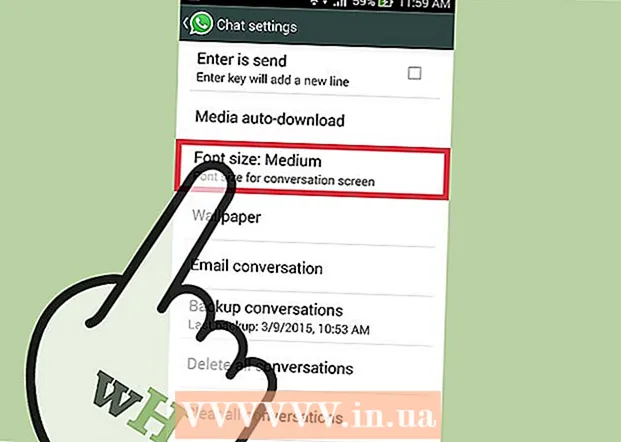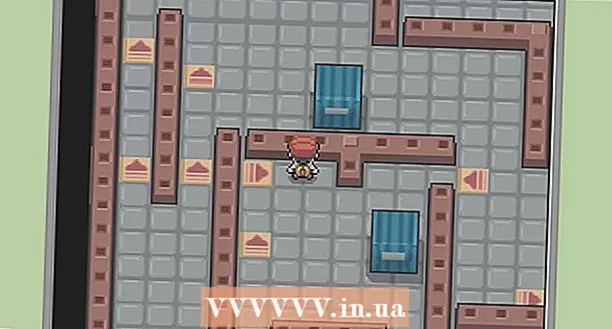Forfatter:
Joan Hall
Oprettelsesdato:
26 Februar 2021
Opdateringsdato:
1 Juli 2024

Indhold
Et operativsystem (OS) er et sæt programmer, der styrer interaktionen mellem hardware -ressourcer og programmer installeret på en computer. De fleste computere kører Windows -operativsystemet, men der er andre populære operativsystemer som Mac OS og Linux. Ud over at kontrollere versionen af operativsystemet (f.eks. Windows 7) kan du finde andre nyttige oplysninger, f.eks. Systembitness (32-bit eller 64-bit).
Trin
 1 Tænd din computer, og se skærmen, når den starter op.
1 Tænd din computer, og se skærmen, når den starter op. 2 Navnet på det installerede operativsystem skal vises på skærmen, f.eks. Windows Vista. Hvis du ikke kan se navnet på operativsystemet, eller hvis du har brug for flere oplysninger, kan du læse videre.
2 Navnet på det installerede operativsystem skal vises på skærmen, f.eks. Windows Vista. Hvis du ikke kan se navnet på operativsystemet, eller hvis du har brug for flere oplysninger, kan du læse videre.  3 Klik på "Start" (nederste venstre hjørne).
3 Klik på "Start" (nederste venstre hjørne).- Hvis du ikke har en Start -knap, skal du være opmærksom på logoet for dette eller det pågældende operativsystem.
- Microsoft Windows -logoet eller flagikonet angiver, at du har en version af Windows tidligere end Windows 95, f.eks. Windows 3.11.
- En rød hætte i hjørnet af skærmen angiver, at du kører Red Hat Linux -operativsystemet.
- Hvis du ser en grøn eller blå "L" i hjørnet af skærmen, kører din computer Lindows eller Linspire.
- Et gråt eller sort fodaftrykikon i hjørnet af skærmen betyder, at du bruger en grafisk brugergrænseflade (GUI) kaldet GNU Network Object Model Environment (GNOME) på Linux eller UNIX.
- Hvis ordene "Sun" eller "Solaris" er skrevet på en lilla baggrund, er det Sun Solaris -operativsystemet.
 4 Se på teksten i slutningen af menuen Start, der muligvis informerer dig om navnet og versionen af det installerede operativsystem, f.eks. Windows 95, Windows 2000 Professional, Windows XP Home osv.etc.
4 Se på teksten i slutningen af menuen Start, der muligvis informerer dig om navnet og versionen af det installerede operativsystem, f.eks. Windows 95, Windows 2000 Professional, Windows XP Home osv.etc. - Hvis du ikke kan se navnet på operativsystemet, eller hvis du har brug for flere oplysninger, kan du læse videre.
 5 Skriv winver i startmenuens søgelinje, og tryk derefter på Enter.
5 Skriv winver i startmenuens søgelinje, og tryk derefter på Enter.- Eller klik på Start - Kør, skriv winver, og tryk derefter på Enter.

- Eller klik på Start - Kør, skriv winver, og tryk derefter på Enter.
 6 Vinduet "Om Windows" åbnes. OS -navnet vises øverst i vinduet.
6 Vinduet "Om Windows" åbnes. OS -navnet vises øverst i vinduet. - Operativsystemets versionsnummer vises på versionslinjen, og servicepakker angives i parentes. For eksempel: Version 6.0 (Build 6001: Service Pack 1).

- Operativsystemets versionsnummer vises på versionslinjen, og servicepakker angives i parentes. For eksempel: Version 6.0 (Build 6001: Service Pack 1).
 7 Alternativt kan du højreklikke på ikonet Denne computer (på skrivebordet eller i menuen Start).
7 Alternativt kan du højreklikke på ikonet Denne computer (på skrivebordet eller i menuen Start). 8 Vælg Egenskaber i menuen.
8 Vælg Egenskaber i menuen. 9 Information om systemet findes på fanen "Generelt", hvor du kan finde navnet på operativsystemet og dets bitdybde.
9 Information om systemet findes på fanen "Generelt", hvor du kan finde navnet på operativsystemet og dets bitdybde.- Operativsystemets navn og version vises i sektionen System, f.eks. Windows XP Home.
- Hvis du har en 64-bit version af Windows XP, finder du ordene "x64 Edition". Hvis disse ord ikke er der, har du en 32-bit version af operativsystemet.
- I Windows Vista eller Windows 7 viser linjen "Systemtype" "64-bit operativsystem" eller "32-bit operativsystem".
Tips
- En service pack er en enkelt fil med opdateringer, der skal forbedre operativsystemet, computerprogrammer eller andre produkter.
- Æbleikonet i øverste venstre hjørne af skærmen angiver, at du bruger Mac OS. Du kan finde detaljerede oplysninger om Mac OS ved at klikke på æbleikonet og vælge "Om denne computer" eller "Om denne Mac" i menuen.
- Hvis du ikke ved, hvilket Linux- eller UNIX -distributionskit der er installeret på din computer, skal du indtaste kommandoen uname eller uname –a i terminalen for at få oplysninger om systemversionen.
- Hvis den forrige kommando ikke fungerede, skal du indtaste cat / etc / issue
- Prøv at skrive ver i stedet for winver i vinduet Kør.
Hvad har du brug for
- Mus
- Start -menu
- Kør vindue
- Min computer -ikon